
时间:2020-06-15 07:38:19 来源:www.win10xitong.com 作者:win10
不知道各位网友有没有遇到过win10系统鼠标被禁用了的问题,今天有一位网友说他就遇到了,我们经过一些访问发现其实很多用户都遇到了win10系统鼠标被禁用了的问题,要是你同样也被win10系统鼠标被禁用了的问题所困扰,小编今天测试了后梳理出了解决的方法步骤:1、按下 “Windows 徽标键+X”,点击 “M” 启动设备管理器;2、按下 “Tab”,点击 “方向键下”,直至定位至 “人体学输入设备” 处就好了。下面就是处理win10系统鼠标被禁用了问题的具体的解决手法。
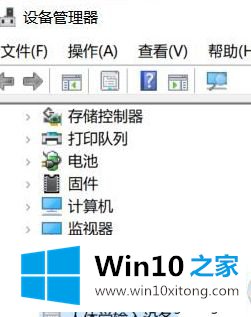
具体解决步骤如下:
1、按下 “Windows 徽标键+X”,点击 “M” 启动设备管理器;
2、按下 “Tab”,点击 “方向键下”,直至定位至 “人体学输入设备” 处;
3、按下 “方向键右”,展开此类别。
4、继续点击 “方向键下”,定位至之前禁用的鼠标驱动程序处。
5、按下回车,按下 “方向键右”,多次点击 “Tab”,直至定位至 “禁用设备” 选项。
6、按下回车即可重新启用设备,鼠标应该就可以恢复正常了。
上述就是win10系统鼠标被禁用了的详细解决步骤,经过这样的方法操作之后就可以正常使用鼠标了。
在这里,小编再告诉大家,如果遇到了win10系统鼠标被禁用了的问题,不要着急,可以通过以上的方法尝试解决,希望对你有所帮助。如果你需要更多的资料,请继续关注本站。